Cum să reparați fișierele corupte pe Windows 10 și 11
Publicat: 2022-02-13Fișierele tale sunt corupte și te-au atras în necazuri? Doriți să aflați motivele din spatele corupției fișierelor? Căutați cel mai bun instrument pentru a repara fișierele corupte pe Windows 10 și Windows 11? Atunci acest articol este alegerea perfectă pentru a repara fișierele corupte de pe computer.
Ați auzit despre aplicația EaseUS Data Recovery Wizard care vă ajută să recuperați și să reparați fișierele corupte? Dar nu știi cum funcționează? E în regulă, nu intra în panică din cauza asta. Doar parcurgeți acest articol pentru a obține informațiile pe care le căutați. În aceasta, am inclus motivele pentru care fișierele sunt corupte și procesul de reparare a fișierelor corupte folosind EaseUS Data Recovery Wizard.
- CITIȚI MAI MULT – Cum să reparați fișierele PDF corupte
- Top 5 cele mai bune programe de reparare video care pot repara fișierele video corupte
Cuprins
Cauze comune ale coruperii fișierelor
Dacă un fișier nu funcționează bine și acționează anormal, atunci este cunoscut sub numele de Corrupt. Există o mulțime de motive și situații care duc la coruperea unui fișier. Unele dintre motivele comune sunt enumerate mai jos.
- Întreruperea sau anularea procesului de transfer al oricăror fișiere va duce la corupția fișierului și acesta este cel mai frecvent caz de corupere a fișierelor.
- Adăugarea de conținut care nu este acceptat va fi, de asemenea, considerată un fișier corupt.
- Salvarea unui fișier cu extensie greșită va face ca fișierul să fie corupt.
- Când directorul fișierului este greșit, atunci fișierul se va transforma în imposibil de citit.
- Închiderea computerului în mod neașteptat.
- Fluctuația puterii, blocarea computerului poate duce la coruperea fișierelor.
EaseUS Data Recovery Wizard – Cel mai bun instrument pentru a repara fișierele corupte
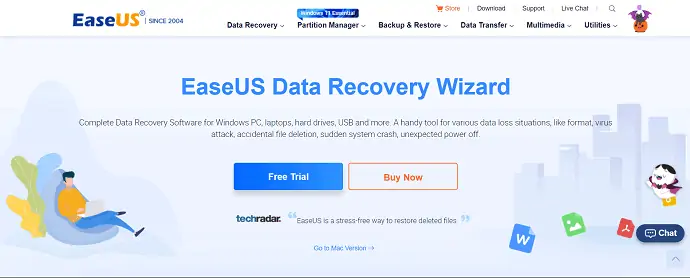
EaseUS Data Recovery Wizard este un instrument gratuit all-in-one de la foarte populara companie EaseUS. Acest software ajută la recuperarea și repararea fișierelor corupte de pe hard disk-uri/discuri/SSD. Acesta este compatibil cu diferite versiuni de Windows, cum ar fi 7/8/8.1/10/11 și Windows Servers 2019/2016/2012/2008/2003. Practic, aceasta este o aplicație de recuperare de date de top. Oricare ar fi formatul de fișier, EaseUS Data Recovery Wizard va fi mereu acolo pentru a recupera și a repara fișierele corupte în utilizare normală. Spre deosebire de celălalt software de recuperare, EaseUS acceptă recuperarea mai multor fișiere simultan, și asta gratuit.
Repere
- Repara fișierele și datele corupte după recuperare.
- Vă permite să reparați formatele de imagine deteriorate, cum ar fi fișierele JPG, JPEG, gif, png, bmp.
- Fișierele MP4 și MOV corupte sunt remediate cu ușurință.
- Suportă recuperarea fișierelor corupte de pe PC, laptop și dispozitive de stocare externe.
- Aplicația este disponibilă atât pentru Windows, cât și pentru macOS.
- Acceptă tipurile de documente precum doc, pdf, xls, xlxs, ppt, pptx.
Oferta: Cititorii noștri beneficiază de o reducere specială de 30% la toate produsele EaseUS. Vizitați pagina noastră de cupon de reducere EaseUS pentru codul promoțional.
- CITEȘTE MAI MULT – Analiza de recuperare a datelor EaseUS: Rezultatele testelor, avantaje și dezavantaje
- Cum să remediați unitatea RAW și să recuperați datele
Cum să reparați fișierele corupte folosind EaseUS Data Recovery Wizard
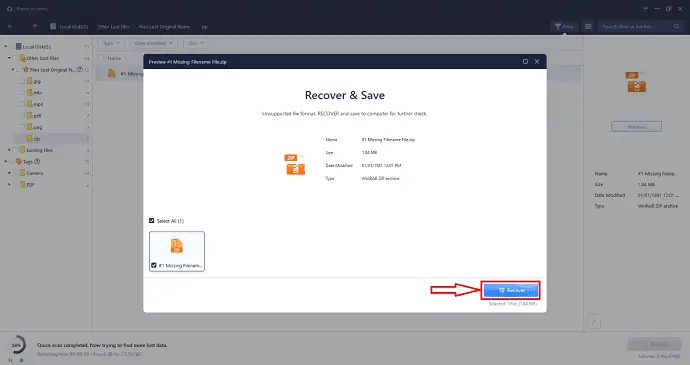
În această secțiune, voi arăta pașii implicați în repararea fișierelor corupte folosind EaseUs Data Recovery Wizard.

PASUL-1: Descărcați și instalați aplicația
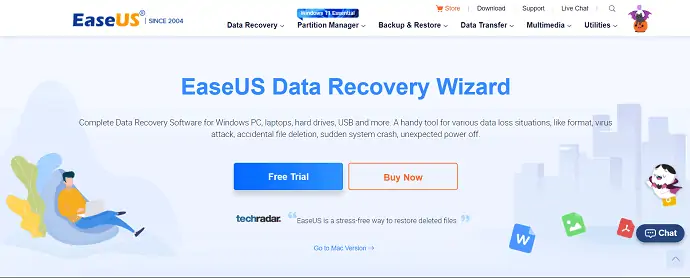
În primul rând, vizitați site-ul oficial al EaseUS. Descărcați și instalați aplicația EaseUS Data Recovery Wizard pe computer.
PASUL-2: Scanați fișierele corupte
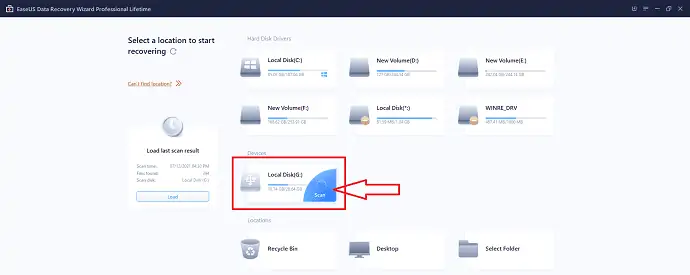
Lansați aplicația și acolo veți găsi toate unitățile aflate pe computer. Alegeți unitatea pentru a scana fișierele corupte mutând cursorul pe acea unitate. Apoi, veți găsi opțiunea „Scanare” . Faceți clic pe el pentru a începe scanarea.
PASUL-3: Filtrați rezultatele
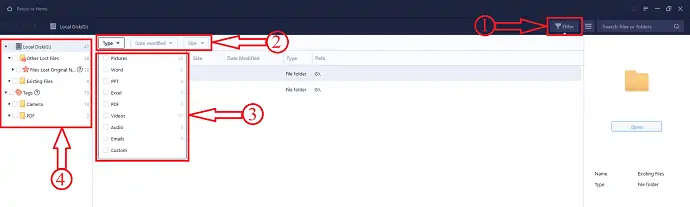
După finalizarea procesului de scanare, toate datele recuperate vor fi listate. Utilizați opțiunea de filtru pentru a facilita găsirea fișierului. Faceți clic pe opțiunea Filtru și vă vor afișa trei opțiuni de filtrare, cum ar fi Tip, Data modificării și Dimensiune . De asemenea, directorul de fișiere disponibil în partea stângă vă va ajuta să găsiți fișierul.
PASUL-4: Reparare și recuperare
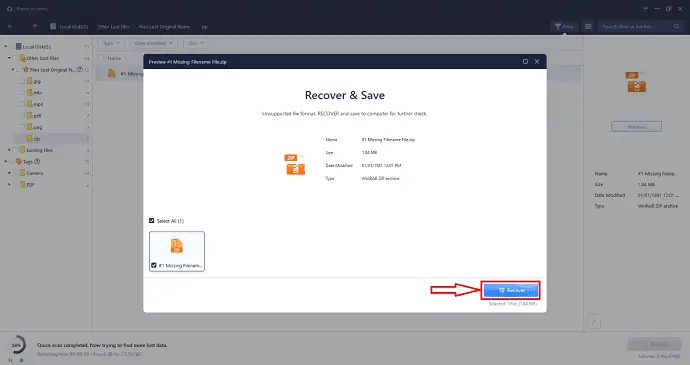
Faceți dublu clic pe fișierul corupt, va apărea o fereastră cu detalii despre acel fișier. Faceți clic pe opțiunea „Recuperare” și va apărea o fereastră. Alegeți destinația pentru a salva fișierul și faceți clic pe opțiunea „Selectați folderul” . Apoi aplicația repară și recuperează fișierul.
Livra:
- EaseUS Data Recovery Wizard,
- Hard Drive/Disc
Concluzie
Prin urmare, informațiile încorporate în acest articol v-au ajutat să cunoașteți motivele și cauzele corupției fișierelor. Împreună cu procesul de reparare a fișierelor corupte folosind aplicația EaseUS Data Recovery Wizard. Aceasta este o aplicație foarte utilă pentru a repara fișierele corupte în comparație cu alte programe. Acesta este disponibil pentru diferite versiuni de Windows, care includ Windows 10 și 11. Indiferent de formatul de fișier, EaseUS este întotdeauna acolo pentru a repara fișierele corupte. Dacă doriți să reparați fișierele corupte gratuit, atunci EaseUS Data Recovery Wizard este perfect pentru dvs.
Sper că acest tutorial te-a ajutat să știi despre Repararea fișierelor corupte pe Windows 10 și 11 . Dacă vrei să spui ceva, anunță-ne prin secțiunile de comentarii. Dacă vă place acest articol, distribuiți-l și urmăriți WhatVwant pe Facebook, Twitter și YouTube pentru mai multe sfaturi tehnice.
- CITEȘTE MAI MULT – 3 metode pentru a repara fișierul video MP4 corupt
- 3 Metode pentru a recupera sau repara fișierul Excel corupt
Cum să reparați fișierele corupte pe Windows 10 și 11 - Întrebări frecvente
Puteți repara fișierele corupte?
Cu toate acestea, nu merită nimic faptul că un fișier corupt poate fi reparat doar aproximativ 50% din timp.
Instrumentul de reparare Windows 10 este gratuit?
FixWin 10 este un utilitar gratuit care vă ajută să remediați majoritatea problemelor obișnuite ale Windows 10.
Poate EaseUS să recupereze fișierele corupte?
Cea mai eficientă modalitate de a remedia fișierele corupte este utilizarea unui utilitar de reparare a fișierelor. EaseUS Data Recovery Wizard, un instrument robust de recuperare și reparare a datelor, vă permite să reparați și să restaurați fotografii, videoclipuri corupte pierdute/existente, Word, Excel, Powerpoint sau alte fișiere în toate scenariile de corupție.
Poate chkdsk să înrăutățească lucrurile?
Dacă Windows semnalează sistemul de fișiere ca fiind murdar, va face o reparație folosind chkdsk. Din păcate, dacă sistemul de fișiere este grav corupt, chkdsk poate înrăutăți lucrurile după cum ați aflat.
CHKDSK distruge datele?
Am auzit unii utilizatori plângându-se că unele fișiere de computer se pierd după rularea Scandisk sau CHKDSK. În majoritatea situațiilor, acest instrument nu va provoca pierderi de date.
